
Në Windows, ekziston një mjet i integruar që ju lejon të vëzhgoni një aktivitet tjetër që ndodh në kompjuter. Falë tij, është e mundur jo vetëm për të gjetur aplikacione problemesh, por edhe për shembull, për t'i larguar ato në mënyrë efikase. "Monitor i Burimeve" është përgjegjës për shfaqjen e të gjitha pjesëve të proceseve të punës, dhe pastaj do t'ju tregojmë se si ta hapni dhe ta përdorni atë.
Drejtimin e "monitorimit të burimeve" në Windows 7
"Monitor i Burimeve" mund të ofrojë statistika të avancuara mbi gjendjen e sistemit operativ në kohë reale. Duke vepruar, bëhet më e lehtë për të gjetur burimin e ngarkesës në kompjuter, për të parë aktivitetin e programeve të caktuara, për të gjetur se cilat skedarë të sistemit përdorin për punën e tyre. Në fillim ne do të tregojmë mënyra të thjeshta për të filluar këtë mjet, dhe pastaj tregoni shkurtimisht për mundësitë.Metoda 1: "Task Manager"
Meqenëse mjet i konsideruar në fjalë është i lidhur pazgjidhshmërisht me punën e aplikacioneve të ekzekutueshme dhe skedarëve të sistemit, prandaj "menaxheri i detyrës", i cili është përgjegjës për shfaqjen e këtij aktiviteti, të drejtuar "Monitorin e Burimeve" mund të fillojë direkt nga atje.
- Thirrni "Task Manager" me çdo metodë të përshtatshme, për shembull, një kombinim kyç CTRL + SHIFT + ESC ose klikoni me të djathtën klikoni në Taskbar> "Run Task Manager".
- Kaloni në skedën "Speed".
- Këtu klikoni butonin "Monitor i Burimeve ...".
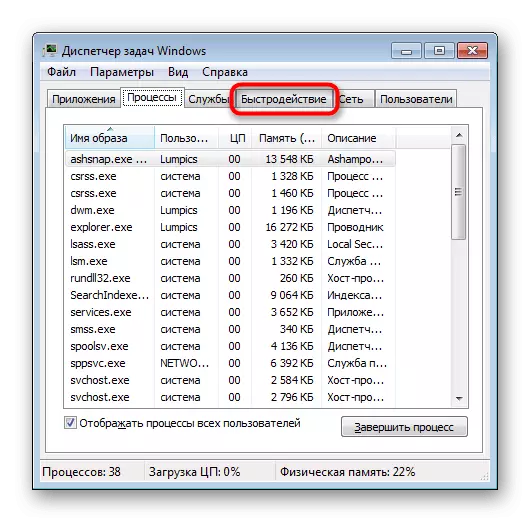
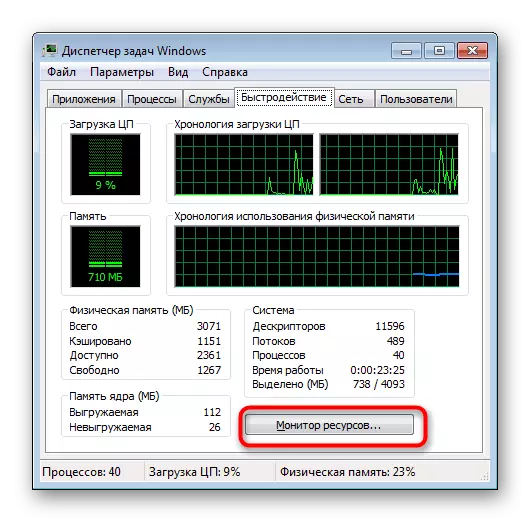
Vetë "menaxheri i detyrës" mund të mbyllet.
Metoda 2: "Run" / "Command String"
Dy shërbimet e tjera gjithashtu e dinë se si ta hapin instrumentin tonë sot, por për këtë ju duhet të mbani mend emrin e caktuar në sistemin operativ.
Shpejt telefononi "Monitorin e Burimeve" përmes dritares "Run". Për ta bërë këtë, klikoni kombinimin kryesor të Win + R dhe futni komandën perfmon / res. Kliko "OK" ose shkruani.

I njëjti komandë mund të futet në "vijën e komandës", por ky opsion është i rëndësishëm vetëm për ata që shpesh e përdorin atë, sepse është më e lehtë për të hapur dritaren "Run" sesa tastierë.

Duke përdorur "Monitorin e Burimeve"
Ky mjet është një mjet për të vlerësuar ngarkesën në procesorin, ram, diskun dhe rrjetin. Të gjitha këto janë të ndara në skeda të veçanta, por, ndërsa në tab "Përmbledhje", ju mund të merrni një përmbledhje të përgjithshme të të gjithë atyre duke i kthyer blloqet me të njëjtin emër.

Në të djathtë, ju mund të konfiguroni pikëpamjen e një përfaqësimi grafik të ngarkesës së PC me butonin "View" ose fshehni këtë panel me klikimin në shigjetën.

Parimi i funksionimit të aplikacionit është që ju të shikoni çdo proces (një ose më shumë), dhe pastaj shihni statistika të hollësishme për këtë. Për shembull, mund të krahasoni sa një proces specifik është i ngarkuar procesor në përputhje me ngarkesën totale. Për këtë korrespondon me të njëjtin orar në të djathtë.

Nëse është e nevojshme, përmes PCM, procesi ose pema e proceseve të ndërlidhura mund të përfundojnë, si dhe të përdorin funksione shtesë.

Kalimi në skeda të tjera, do të shihni informacion në përputhje me filtrin në procesin e zgjedhur.
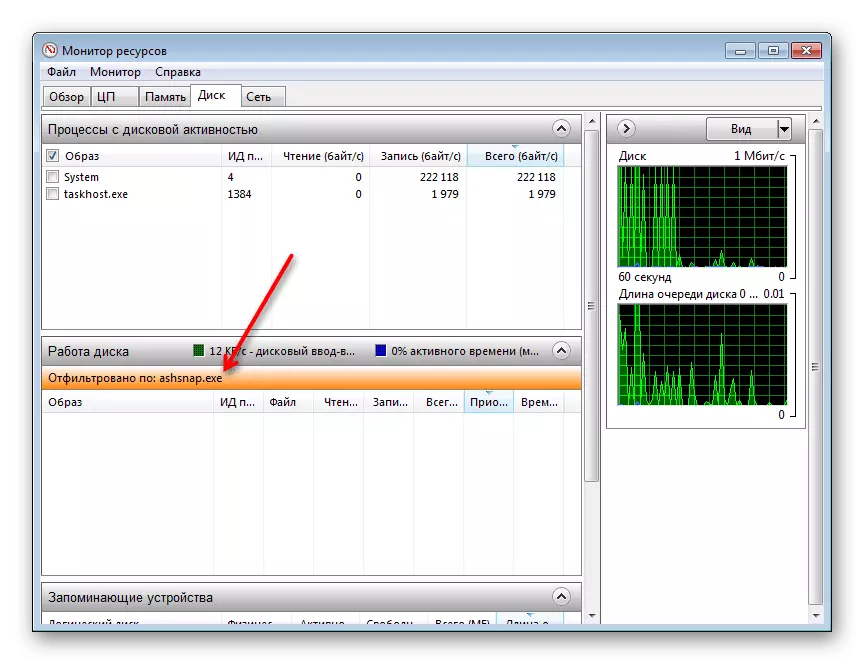
CPU
Çdo skedë ka blloqe shtesë të informacionit. Për shembull, në tab "CPU", ju nuk mund të shihni vetëm tabelën me të gjitha proceset e punës dhe ngarkimin e tyre të CPU në kohë reale, por edhe për të parë "handlers të lidhura". Ata shfaqin gjithçka që përdor procesi i përzgjedhur në punën e tyre. Kjo do të jetë e dobishme kur të kërkoni një virus ose, për shembull, kur nuk mund të fshini një program të veçantë nga një kompjuter, sepse një nga dosjet e tij është e zënë nga një proces tjetër.
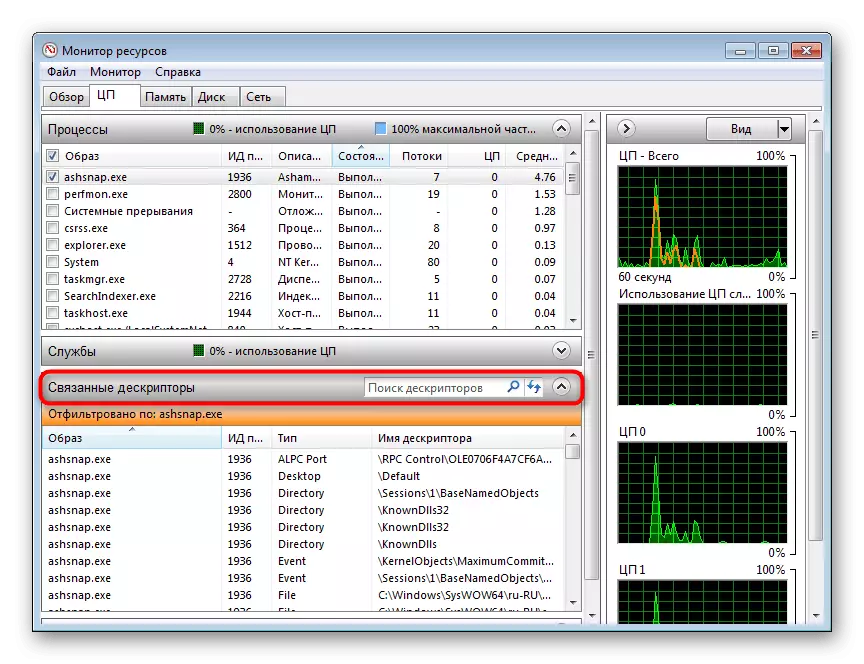
"Modulet e lidhura" gjithashtu ndihmojnë për të gjetur se cilat dlls (dhe skedarë të tjerë të sistemit) janë aktivizuar kur operohet procesi i zgjedhur. Përveç kësaj, ka shtigje të plota që çojnë në vendin e tyre.

"Shërbimet" ju lejon të shihni se cilat shërbime do të përfshijnë procesin në punën e tyre.
Ram
Në skedën e kujtesës, ekziston edhe një tabelë në bllokun "Proceset", të cilat kjo herë tregon informacion të detajuar në lidhje me konsumin e proceseve RAM. Kjo është e rëndësishme për të dhënat e përgjithshme statistikore, si dhe në rast dyshimi për praninë e aktivitetit viral në një PC (në fund të fundit, jo rrallë me keqdashje ngarkon kompjuterin) ose thjesht për të kërkuar një komponent problemi që konsumon shumë nga këto burime .

Shpejt tregoni për qëllimin e disa kolonave:
- "Gabimet e faqes së kujtesës fizike" - numri i gabimeve që ndodhën kur përpunon procesin në RAM. Më shpesh, ata shfaqen këtu me mungesën e hapësirës në RAM dhe skedarin e pagimit të aktivizuar, le të themi nëse procesi u përpoq të gjejë në RAM, çfarë është tani në skedarin e katranit;
- "Përfunduar" - sa në kilobajt janë të rezervuara në skedarin e paging për procesin;
- "Set i punës" - sa kujtesë fizike përdoret nga procesi në fakt në këtë sekondë;
- "Gjeneral" - numri i kilobajt që mund të lirojë procesin specifik, nëse një proces tjetër mungon hapësirë e lirë;
- "Private" - vëllimi që është "i mishëruar" për një proces të caktuar dhe nuk mund të lirohet për procese të tjera nevojtare.
Blloku "Memoria fizike" tregon statistikat e përgjithshme të disponueshme dhe të përdorura. Nga rruga, ndonjëherë është e mundur të shohësh sasinë e memories së lirë 0 megabajt, të cilat në fakt nuk korrespondojnë me realitetin dhe të dhënat thjesht flashed në atë që shënohet si "pritje".
Disk
Kjo tab demonstron informacionin e përdoruesit për proceset që tani po punojnë tani me një hard disk. Në tabelën ("proceset me aktivitetin e diskut") ka folës të dobishëm "lexoni" dhe "rekord", duke ju lejuar të gjeni se çfarë vëllime është shkruar dhe lexon çdo skedar. Kjo është e rëndësishme, përsëri, kur kërkon një ngarkesë të lartë të ngritur në makinë, për shkak të së cilës është aktive, edhe pse në këtë moment nuk kursejnë dhe nuk transmeton informacion sipas përdoruesit.
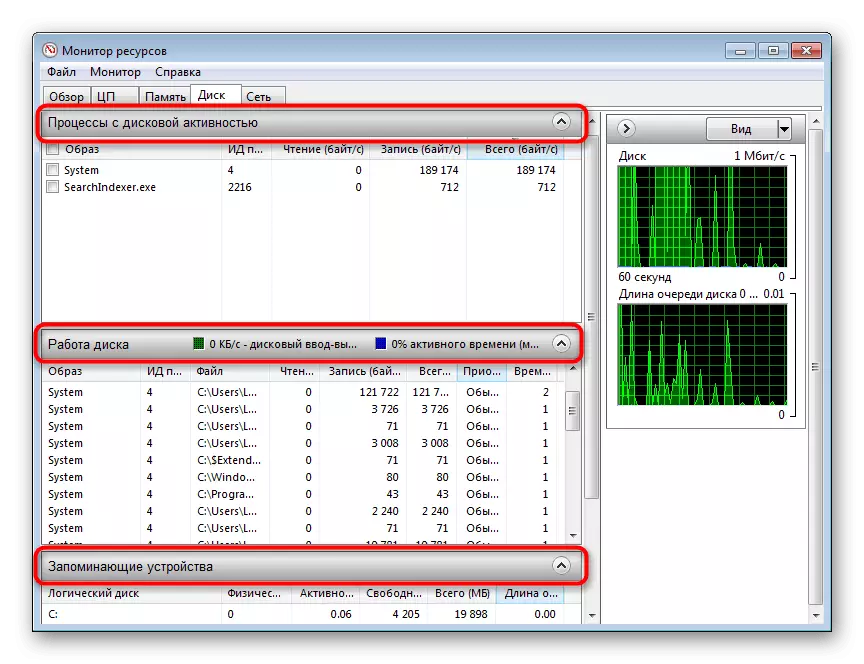
Vlen të përmendet se viruset që punojnë me një hard disk ndonjëherë nuk mund të zbulohen këtu, kështu që nëse dyshohet se është më mirë të përdorësh zgjidhjet e palëve të treta si monitorimi i procesit.
"Puna e diskut" tregon të njëjtën gjë vetëm për të gjitha proceset që konkurrojnë në këtë sesion, por tashmë me mënyra për skedarët. Blloku "Devices Storage" përmban një listë të të gjitha disqeve të lidhura, duke përfshirë ndarjet e tyre logjike, nxjerrin ngarkesën në to këtë sekondë në përqindje, numri i përgjithshëm dhe i lirë i hapësirës.
Rrjet
Kjo skedë do të jetë më e dobishme për përdoruesit e avancuar, por gjithashtu nuk do të jetë e tepërt të shikosh këtu dhe për ata që i binden veprimtarisë së pazakontë të disa prej programeve që apelojnë në internet dhe të dhënat e shkëmbimit.

- "Proceset me Aktivitetin e Rrjetit" - ju lejon të shihni të gjitha programet dhe skedarët që tejkalojnë internetin, si dhe shumën e të dhënave të marra dhe të dërguara në Kilobytes;
- "Aktiviteti i rrjetit" - tregon të njëjtën gjë, por tashmë për të gjitha proceset, si dhe adresat për të cilat ndodh ankesa e tyre;
- "Lidhjet TCP" - të dizajnuara për të parë adresat lokale dhe të largëta dhe portet që përdoren nga çdo proces. Ekziston edhe të dhëna për humbjen dhe vonesën në lidhjen e internetit të secilit prej tyre;
- "Portet e dëgjimit" - tregon adresat dhe portet lokale që dëgjojnë për çdo proces, protokollin e rrjetit në të cilin funksionon dhe a ka ndonjë leje për t'u lidhur nga firewall.
Nëse planifikoni të përdorni shpesh "Monitorin e Burimeve", mund të ruani cilësimet tuaja (proceset e përzgjedhura, skedat e vendosura) për të ndjekur gjithmonë shpejt të njëjtat parametra. Kjo bëhet përmes menusë "File". Në menunë e ardhshme ka një palë karakteristika të tjera - rregullimi i kolonës, përzgjedhja e bërthamave të procesorit (vetëm për skedën CPU) dhe ndalimin / fillimin e monitorimit.
Tani ju e dini se si të ekzekutoni shpejt "Monitorin e Burimeve" dhe të analizoni me kompetencë informacionin e dhënë atyre.
